Creare facilmente un grafico a manubrio orizzontale in Excel
Kutools per Excel
Potenzia Excel con oltre 300
funzionalità potenti
Un grafico a manubrio orizzontale in Excel è utile per confrontare due punti di dati anno su anno, come mostrato nello screenshot sottostante. Tuttavia, in Excel non esiste un grafico a manubrio incorporato per una creazione rapida, ma con Kutools per Excel’s Grafici strumenti, puoi creare il grafico a manubrio in 3 passaggi utilizzando la sua funzione Grafico Dumbbell Plot .

Usi:
1. Clicca Kutools > Grafici > Distribuzione dati > Grafico Dumbbell Plot per abilitare la funzionalità.
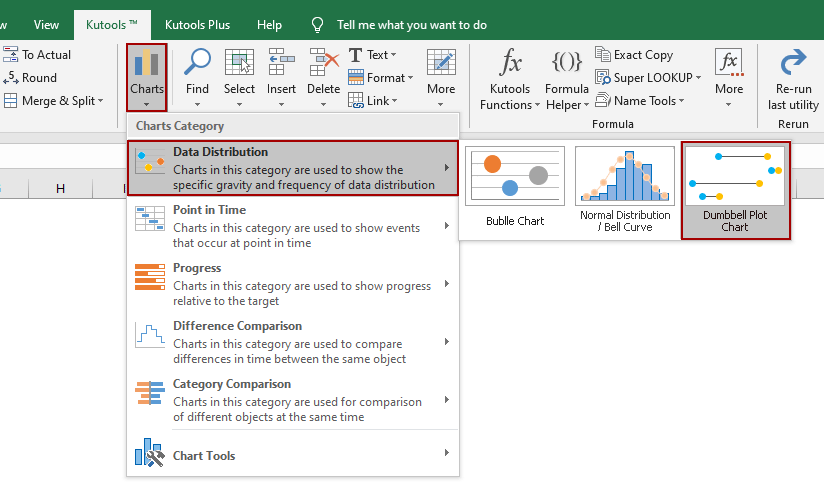
2. Quindi, nella finestra di dialogo Grafico Dumbbell Plot configura come segue:
(1) In Intervallo etichetta asse box, clicca![]() per scegliere l'intervallo delle etichette che verranno visualizzate nell'asse Y (inclusa l'intestazione della colonna);
per scegliere l'intervallo delle etichette che verranno visualizzate nell'asse Y (inclusa l'intestazione della colonna);
(2) In Intervallo valore serie 1 e Intervallo valore serie 2 box, clicca![]() il pulsante per selezionare separatamente i dati da confrontare (inclusi gli intestazioni delle colonne).
il pulsante per selezionare separatamente i dati da confrontare (inclusi gli intestazioni delle colonne).
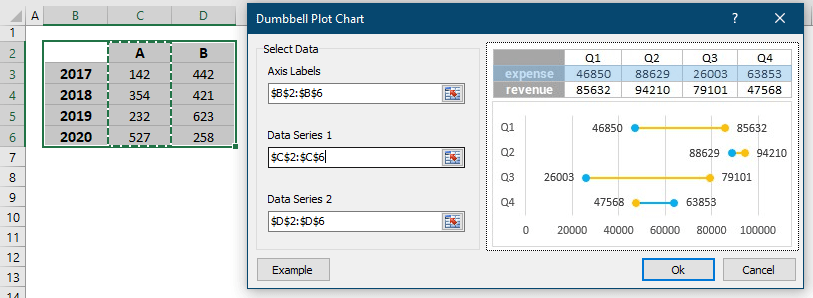
Suggerimenti: Se non vuoi visualizzare il nome della serie basato sui dati, puoi scegliere l'intervallo dei dati escludendo le intestazioni delle colonne, quindi i nomi delle serie saranno i nomi predefiniti: Serie 1 e Serie 2.
3. Clicca Ok. Quindi viene creato un grafico a manubrio.

Note
1. Puoi cliccare sul pulsante Esempio nella finestra di dialogo Grafico Dumbbell Plot per capire come utilizzare questa funzione.
2. Il grafico cambia al variare dei dati.
3. Se desideri ridimensionare o cambiare il colore dei punti, puoi fare quanto segue:
(1) Fai doppio clic su uno qualsiasi dei punti per visualizzare il Formato serie dati riquadro.
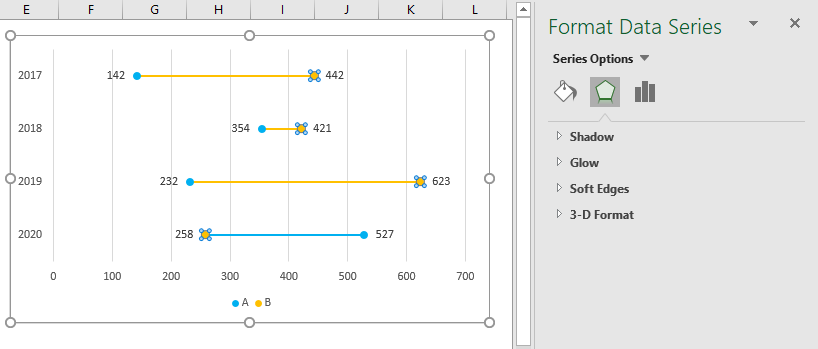
(2) Clicca la scheda Riempimento e linea , poi vai alla sezione Marcatore . In questa parte, puoi modificare la dimensione e il colore di riempimento dei plot.
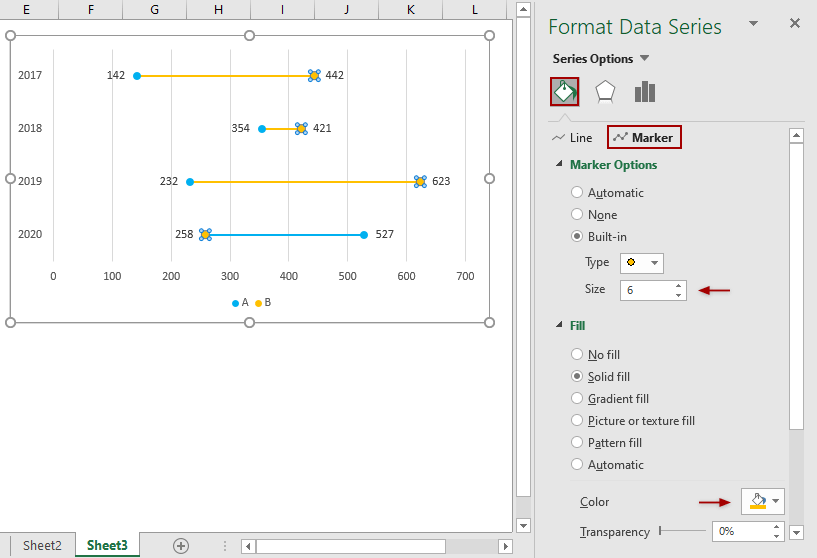
4. Il Grafico Dumbbell Plot è stato migliorato per colorare le barre tra i due estremi in base ai valori del campanello più grande, in modo da poter identificare rapidamente se la differenza tra i due valori del campanello è positiva o negativa.
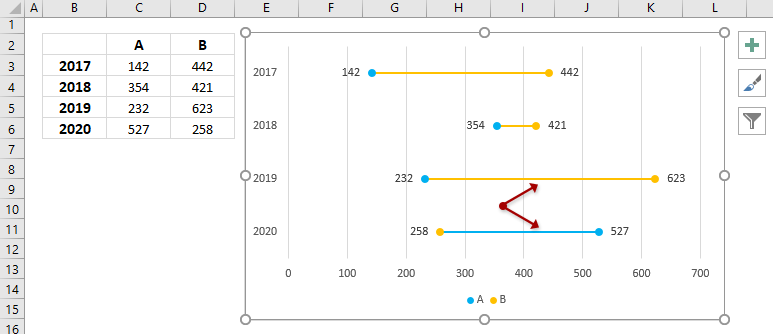
Strumenti di produttività consigliati
Office Tab: Utilizza pratiche schede in Microsoft Office, proprio come in Chrome, Firefox e il nuovo browser Edge. Passa facilmente tra i documenti con le schede — niente più finestre disordinate. Scopri di più...
Kutools per Outlook: Kutools per Outlook offre oltre 100 funzionalità potenti per Microsoft Outlook 2010–2024 (e versioni successive), oltre che per Microsoft 365, aiutandoti a semplificare la gestione delle email e aumentare la produttività. Scopri di più...
Kutools per Excel
Kutools per Excel offre più di 300 funzionalità avanzate per ottimizzare il tuo lavoro in Excel 2010 – 2024 e Microsoft 365. La funzione sopra descritta è solo una delle tante strumenti che ti faranno risparmiare tempo.

